Autenticazione in MongoDB e Creazione dell'account Admin
Vediamo come abilitare Access Control e autenticazione in MongoDB, e come creare l'utente Admin. Questa guida è stata testata con le seguenti versioni:
- Ubuntu 20.04
- Nginx v1.18.0
- MongoDB 4.4.6
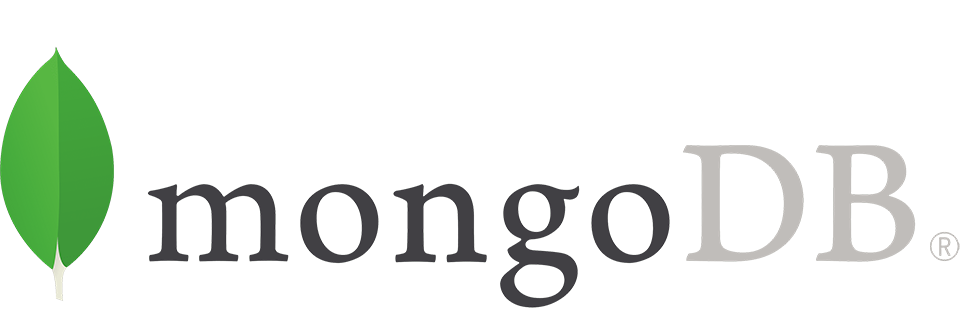
Creazione di un utente Admin per MongoDB su VPS Linux Ubuntu
- Avviare MongoDB senza ccess control:
mongod --port 27017 --dbpath /var/lib/mongodb - Collegarsi all'istanza:
mongo --port 27017 - Creazione dell'utente amministratore: (nella shell di MongoDB)
use admin db.createUser( { user: "myUserAdmin", pwd: passwordPrompt(), // o scrivere direttamente la password roles: [ { role: "userAdminAnyDatabase", db: "admin" }, "readWriteAnyDatabase" ] } ) - Riavviare l'istanza di MongoDB con access control:
- Chiudere l'istanza
mongod. Per esempio, dalla shell mongo, inserire il seguente comando:
db.adminCommand( { shutdown: 1 } ) - Uscire dalla shell
mongo - Avviare
mongodcon access control abilitato- Se
mongodviene avviato dalla riga di comando:mongod --auth --port 27017 --dbpath /var/lib/mongodb - Se
mongodviene avviato utilizzando un file di configurazione:
security: authorization: enabled
- Se
- Chiudere l'istanza
- Collegarsi e autenticarsi come utente amministratore:
mongo --port 27017 --authenticationDatabase "admin" -u "myUserAdmin" -p
Inserire la password quando richiesto. - Creare eventuali utenti aggiuntivi:
La seguente operazione aggiunge l'utenteutenteProvaal databaseprovaDb, col ruolo direadWritenel databaseprovaDbe col ruolo direadnel databasealtroDb:
use provaDb db.createUser( { user: "utenteProva", pwd: passwordPrompt(), // o scrivere direttamente la password roles: [ { role: "readWrite", db: "provaDb" }, { role: "read", db: "altroDb" } ] } ) - Connettersi all'istanza e autenticarsi come
utenteProva:mongo --port 27017 -u "utenteProva" --authenticationDatabase "provaDb" -p
Inserire la password quando richiesto